
Dieser Artikel wurde schnell verfolgt. Finden Sie heraus, was das bedeutet, oder senden Sie Ihre Apps und Services als Fast-Tracked.
Haben Sie einen Desktop voller Screenshots, Ordner, die vage "Work stuff" genannt werden und anscheinend keine Ordnung für das Durcheinander? SaneDesk ($ 17.99) existiert, um dieses verlorene Maß an geistiger Gesundheit auf dem Desktop deines Mac wiederherzustellen, in einer erstaunlich einfachen Art und Weise.
Durch einfaches Organisieren dieser Symbole in bestimmten Arbeitsbereichen können Sie Ihre Produktivität erheblich steigern, indem Sie Ablenkungen verbergen und sicherstellen, dass relevante Dokumente in der Nähe sind, wenn Sie sie am meisten benötigen. Kurz vor 20 Dollar wird es die Bank nicht kaputt machen, und Sie können sogar eine kostenlose Testversion herunterladen, bevor Sie kaufen.
Wie es funktioniert
SaneDesk ist nun in seiner zweiten Version eine visuelle Organisationshilfe. Alles, was es wirklich tut, ist Ihren Desktop zu organisieren (und es tut es nicht einmal für Sie), aber das Endergebnis kann wirklich denen helfen, die sich auf einen Bildschirm voll von Icons sehen, die keinerlei Reihenfolge haben.
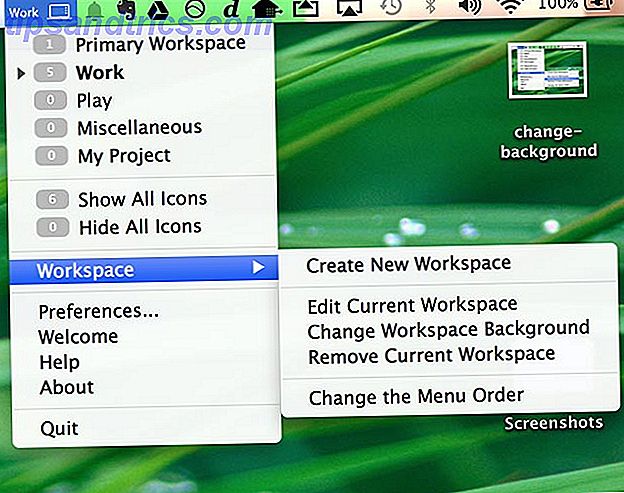
Nach der Installation erstellt SaneDesk vier separate Arbeitsbereiche, deren Standard "Primärer Arbeitsbereich" ist und in dem alle Ihre Symbole für die Organisation gesendet werden. Ein Symbol erscheint in der Menüleiste Ihres Mac. Wenn Sie darauf klicken, sehen Sie drei weitere Arbeitsbereiche zur Auswahl: Arbeit, Spiel und Verschiedenes.
Zu diesem Zeitpunkt ist es wichtig zu erwähnen, dass SaneDesk Ihre Dateien nicht bewegt, löscht oder verändert - sie können immer noch auf dem Mac-Desktop gefunden werden, unabhängig davon, welchen Arbeitsbereich Sie gerade verwenden. Alles, was SaneDesk wirklich tut, ist das Ausblenden der richtigen Symbole zum richtigen Zeitpunkt, in Übereinstimmung mit Ihren eigenen Regeln.

Alles ist anpassbar, sodass Sie Arbeitsbereiche nach Herzenslust umbenennen, löschen und erstellen können. Symbole können an andere Arbeitsplätze gesendet werden, indem sie in der Menüleiste auswählen und ziehen, eine besonders einfache und schnelle Möglichkeit, alles zu organisieren. Sobald Sie es eingerichtet haben, müssen Sie nur noch Ihre eigenen Regeln einhalten - etwas, das nicht einmal den Entwicklern helfen kann.

Sie können Arbeitsbereiche für die Arbeit, Arbeitsbereiche für einzelne Projekte oder einen Zen-Arbeitsbereich erstellen, der keinerlei Symbole enthält - es liegt an Ihnen.
Die Probleme, die es löst
Eine App wie SaneDesk hat einige klar sichtbare Vorteile, beginnend mit dem Thema Produktivität. Es ist einfach nicht produktiv, ein großes Durcheinander von Icons zu haben, die dich ins Gesicht starren - ein kleines Durcheinander relevanter Icons und organisierter Ordner ist viel besser. Out of the Box gibt Ihnen SaneDesk ein unbeschriebenes Blatt.

Als Autorin mache ich eine Menge Screenshots, was zur unvermeidlichen Unordnung eines Desktops führt, da sich PNG-Dateien unter Browserfenstern und ähnlichem aufbauen. Ich werde diese Screenshots oft massenweise löschen und SaneDesk hilft sicherzustellen, dass ich keine persönlichen Dinge auf meinem Desktop behalten habe, bevor ich den Schiefer wieder sauber wische.
Wenn Sie sich Sorgen machen, Arbeitsbereiche zu wechseln, dann seien Sie nicht. Wenn Sie im Menü " Arbeitsbereich bearbeiten" wählen, können Sie jedem Arbeitsbereich eine Tastenkombination zuweisen und sofort zu diesem wechseln. Es gibt auch Verknüpfungsoptionen für andere Aktionen, darunter das Ausblenden und Anzeigen aller Symbole sowie das Löschen oder Erstellen von Arbeitsbereichen.

Um den Überblick zu behalten, wo Sie sind, können Sie auch die Option Hintergrund behandeln unter Voreinstellungen aktivieren und jedem Arbeitsbereich einen eigenen Hintergrund zuweisen. Alles was übrig bleibt, ist die Motivationstapete auszubrechen!
Alternativen
Von dem, was ich gesehen habe, gibt es sehr wenig direkte Konkurrenz. Es gibt ähnliche Apps, aber nichts, was zu dem passt, was SaneDesk anbietet. Hyperspaces (früher bezahlt, jetzt kostenlos) wären eine Alternative, aber es wird auf keiner Version von Mac OS X älter als 10.6 laufen. Desktop-Gruppen (9, 99 $) können beim Organisieren helfen, verwenden jedoch keine separaten Arbeitsbereiche.
Von dem, was ich sagen kann, ist SaneDesk ziemlich einzigartig - obwohl ich persönlich denke, dass etwas näher an der $ 10-Marke ein angemessenerer Preispunkt wäre.
Ein produktiver Tweak
SaneDesk fügt deinem Mac nicht nur Funktionen hinzu, sondern nimm es mit. Das ist nicht unbedingt eine schlechte Sache - es wird verwendet, um Ihren Workflow zu rationalisieren, indem Sie Ihre Gedanken auf die jeweilige Aufgabe konzentrieren. Wenn Sie feststellen, dass versteckte Ablenkungen und erhöhte Produktivität Hand in Hand gehen und Sie sich oft auf den OS X-Desktop verlassen, ist SaneDesk 2.0 genau das Richtige für Sie.
Herunterladen: SaneDesk 2.0 ($ 17.99)



